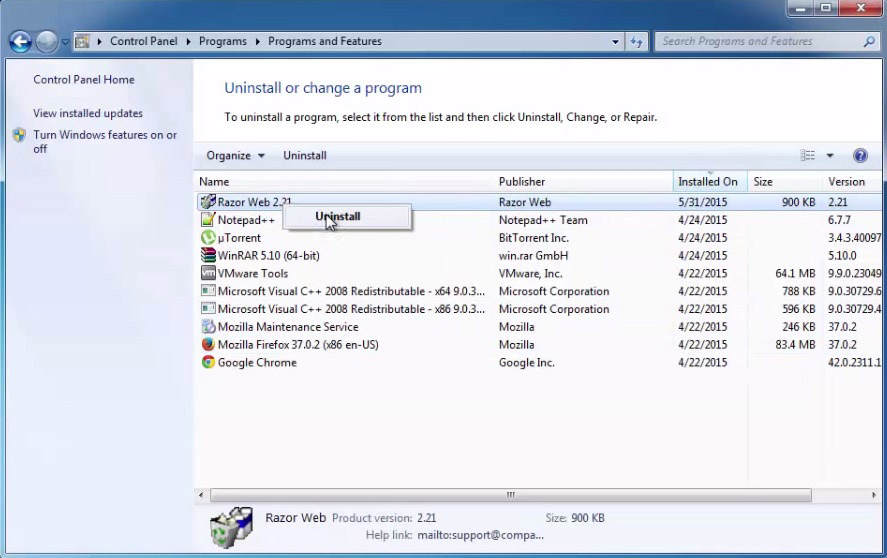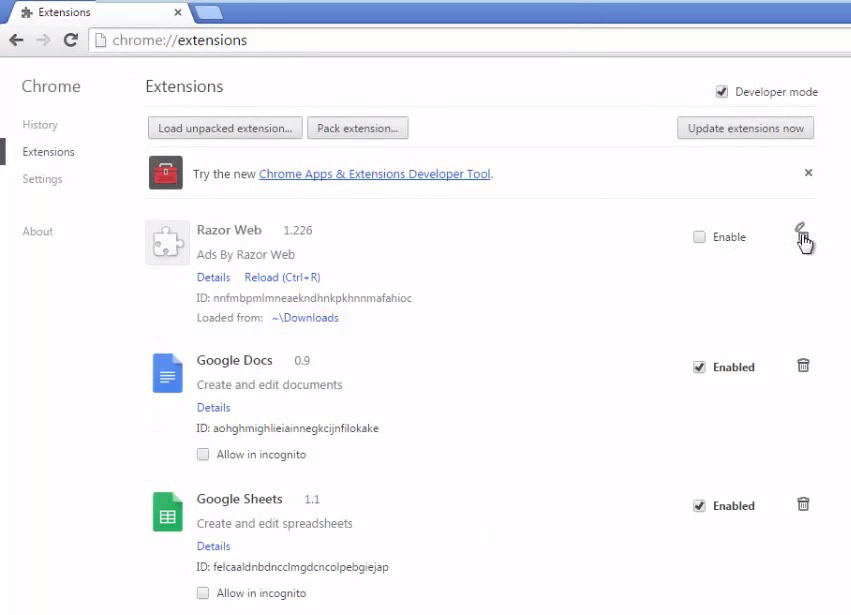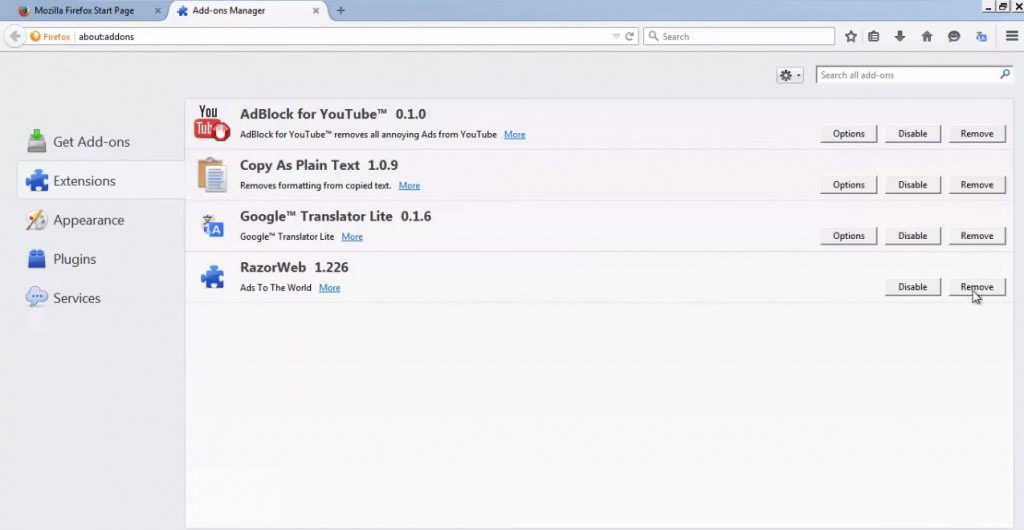Razor web как удалить
Razor web – это зловредное вирусное приложение, которое попадая на компьютер, подменяет стартовую страницу, результаты поиска и способствует тому, что в браузере появляется куча рекламы. Большинство пользователей это просто не может не раздражать, так как очень мешает работе и серфингу по Сети. Как удалить razor будет подробно описано в данной инструкции.
Для начала удалим вирус штатными средствами
- Переходим в окно Панели управления. Там в подразделе «Программы и компоненты» можно увидеть список всего установленного софта.
- В списке отыскиваем приложение Razor web. Выделяем строку мышкой и нажимаем «Удалить».
- В появившемся окне еще раз кликаем на кнопку «Удалить», подтверждая действие.
После этого очищаем реестр
- Открываем окно «Выполнить» клавишами Win+R. Прописываем там директиву regedit.
- В окне реестра выделяем первую строку «Компьютер» и нажимаем кнопку «Правка», выбираем строку «Найти далее».
- В окне поиска вбиваем Razor web и нажимаем «Найти далее».
- Все, что будет найдено с таким названием – удаляем.
- Поиск делаем несколько раз, пока результаты не покажут, что файлов и папок с таким названием больше нет.
- Закрываем реестр.
Меняем настройки браузеров
- Сначала необходимо отключить все расширения и дополнения, которые вызывают подозрения.
В браузере Google Chrome в адресной строке прописываем chrome://extensions, а в Mozilla – about:addons. Эти директивы приведут нас на страничку с расширениями, где отключаем все, что может относиться к Razor web.
- Далее, в настройках каждого браузера меняем стартовую страничку на привычную.
В Google Chrome открываем основное браузерное меню кнопкой с изображением трех вертикальных полосок. Переходим в настройки. В пункте «При запуске открывать» ставим отметку «Новую вкладку». Или можно поставить отметку «Заданные страницы» и кликнуть ссылочку добавить, а там прописать адрес нужной стартовой странички.
В Mozilla открываем основное меню, кнопкой с тремя полосочками и выбираем кнопку с шестеренкой. В подразделе «Запуск» на странице с настройками кликаем на кнопку «Восстановить по умолчанию».
- После этого необходимо исправить ярлыки каждого интернет-обозревателя.
Для этого кликаем на ярлык пр.кнопкой мышки и выбираем строчку «Свойства». На вкладочке «Ярлык» прописываем правильный путь к ярлыку (делается это в поле «Объект»).